WPS Office word 如何使用文本框在文档中进行图文排版?
提问人:卓尚敏发布时间:2021-06-26
1、使用WPS Office打开文档,插入图片后。
点击“图片工具”--->“环绕”,选择一种非嵌入型的方式,如“衬于文字下方”。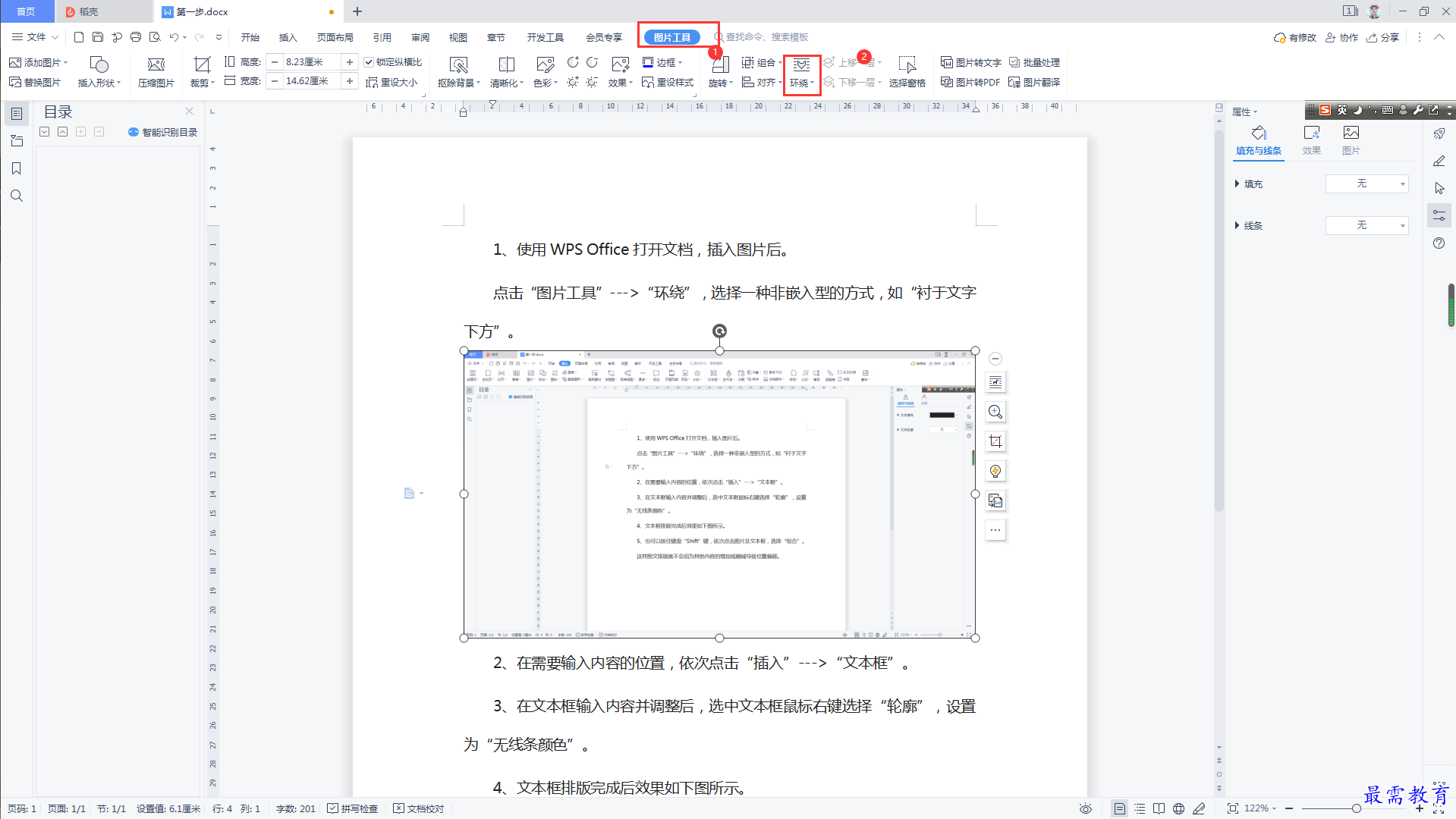
2、在需要输入内容的位置,依次点击“插入”--->“文本框”。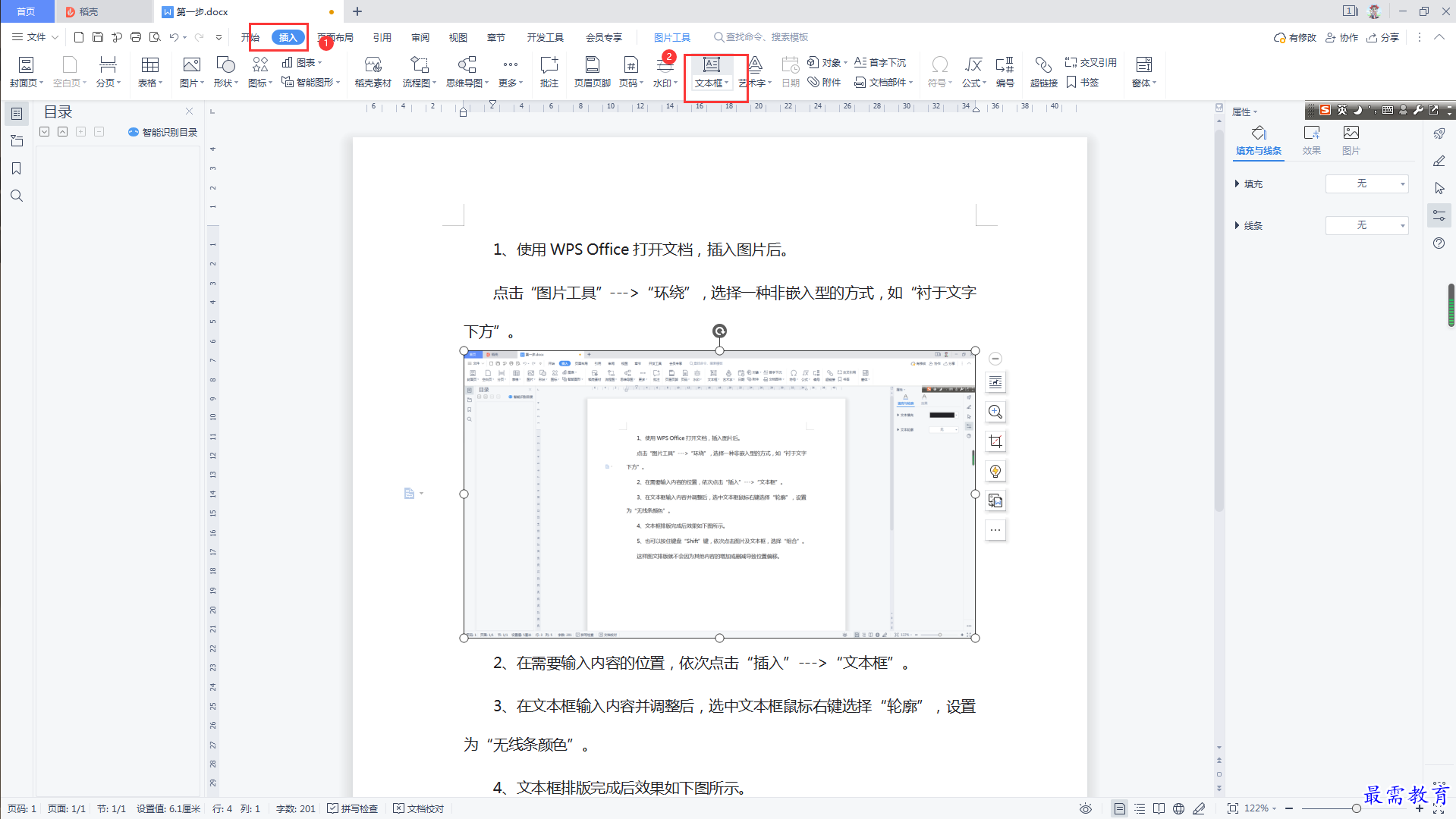
3、在文本框输入内容并调整后,选中文本框鼠标右键选择“轮廓”,设置为“无线条颜色”。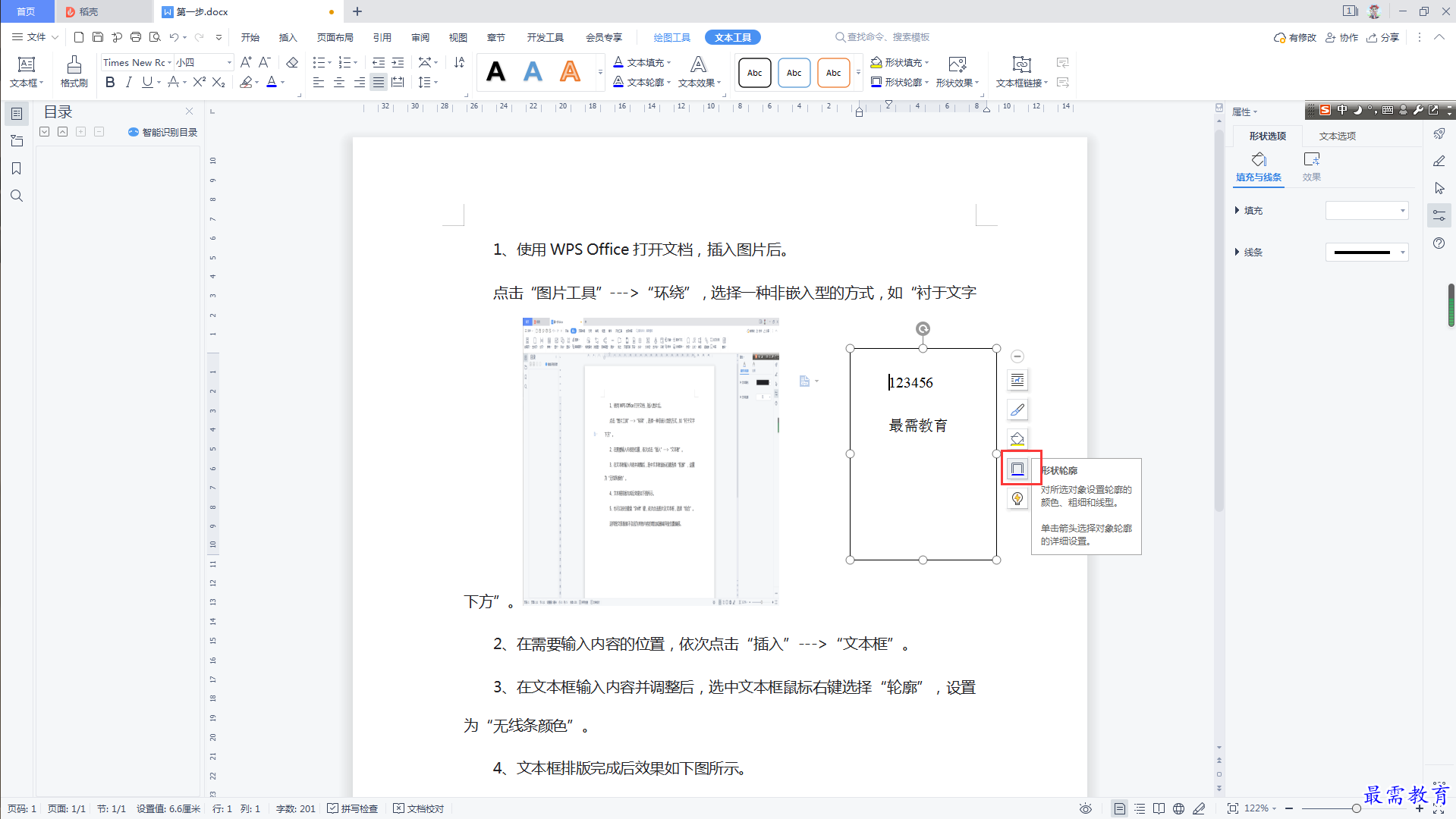
4、文本框排版完成后效果如下图所示。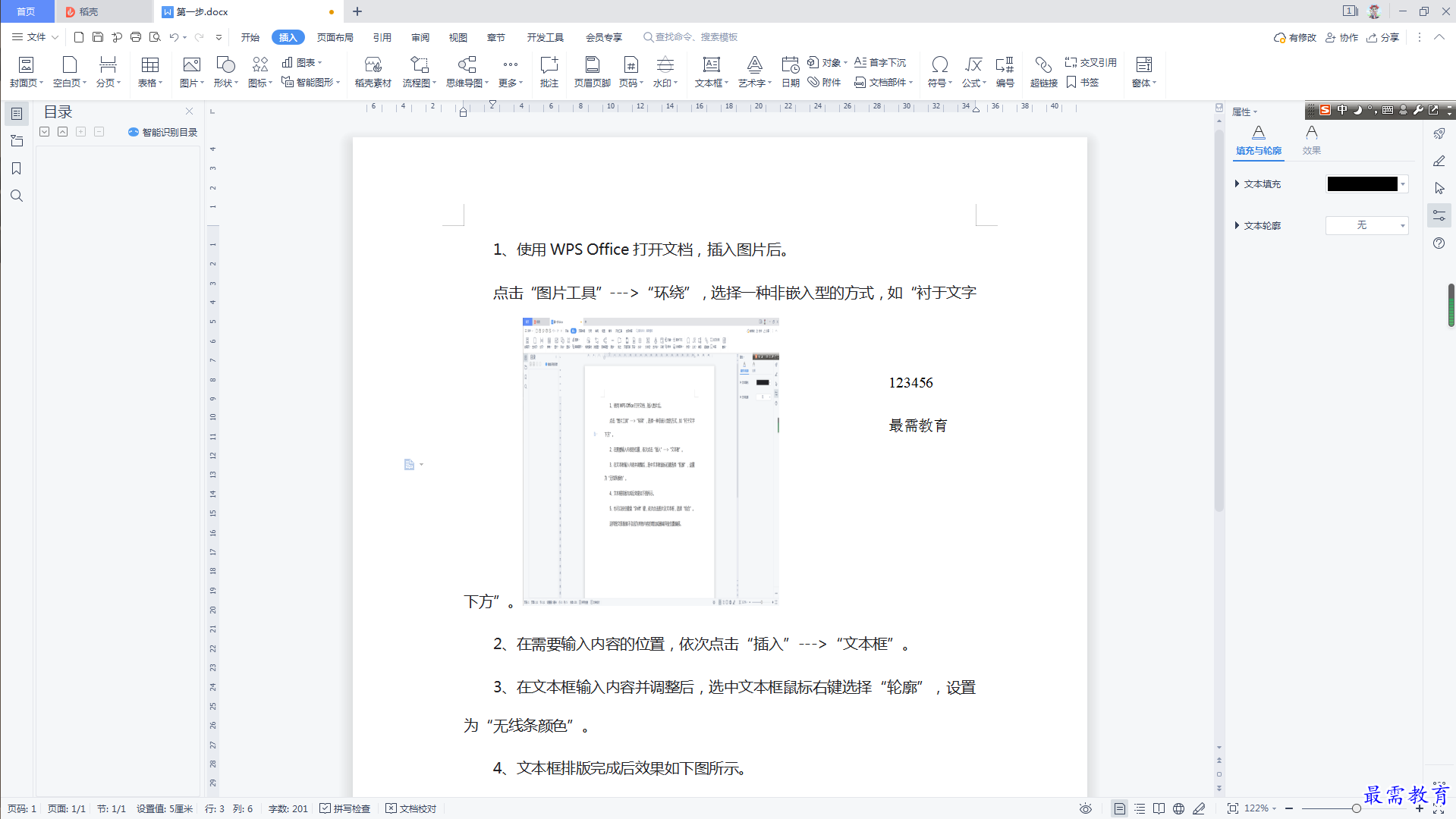
5、也可以按住键盘“Shift”键,依次点击图片及文本框,选择“组合”。
这样图文排版就不会因为其他内容的增加或删减导致位置偏移。
![]()
继续查找其他问题的答案?
相关视频回答
-
Word 2019如何转换为PowerPoint?(视频讲解)
2021-01-258次播放
-
PowerPoint 2019如何为切换效果添加声音?(视频讲解)
2021-01-232次播放
-
PowerPoint 2019如何设置切换效果的属性?(视频讲解)
2021-01-232次播放
-
PowerPoint 2019如何为幻灯片添加切换效果?(视频讲解)
2021-01-230次播放
-
2021-01-199次播放
-
2021-01-193次播放
-
2021-01-192次播放
-
2021-01-191次播放
-
2021-01-1912次播放
-
2021-01-196次播放
回复(0)
 办公软件操作精英——周黎明
办公软件操作精英——周黎明
 湘公网安备:43011102000856号
湘公网安备:43011102000856号 

点击加载更多评论>>